Tampilan Koreksi
Anda dapat mengoreksi gambar diam yang diambil dari video.
Pilih gambar diam yang ingin Anda koreksi dalam area Gambar yang Diambil pada tampilan Pengambilan Bingkai Video(Video Frame Capture), kemudian klik Koreksi(Correct) pada bawah layar untuk beralih ke tampilan Koreksi(Correct).
 Catatan
Catatan
- Ketika bingkai dimana subjek atau kamera yang telah bergerak secara signifikan diambil, maka gambar diam mungkin tidak dikoreksi dengan benar.
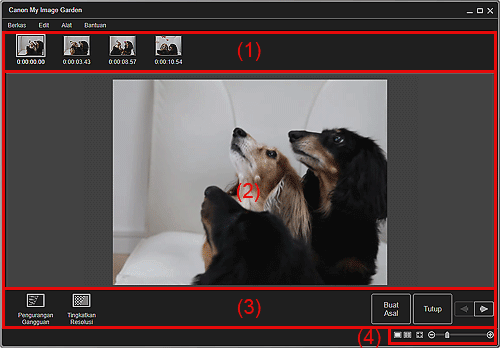
- (1) Area Gambar yang Dipilih
- (2) Area Pratinjau
- (3) Tombol Operasi
- (4) Bilah Setelan Ukuran Tampilan
(1) Area Gambar yang Dipilih
Menampilkan thumbnail gambar diam yang dipilih dalam tampilan Pengambilan Bingkai Video(Video Frame Capture).
Tanda  (Koreksi) muncul pada thumbnail gambar diam yang dikoreksi.
(Koreksi) muncul pada thumbnail gambar diam yang dikoreksi.

 (Gulir Kiri)/(Gulir Kanan)
(Gulir Kiri)/(Gulir Kanan)- Gulir area Gambar yang Dipilih ke kiri atau ke kanan untuk menampilkan thumbnail yang tersembunyi.
(2) Area Pratinjau
Menampilkan pratinjau gambar diam yang dipilih dalam area Gambar yang Dipilih.
(3) Tombol Operasi
 Pengurangan Gangguan(Noise Reduction)
Pengurangan Gangguan(Noise Reduction)- Mengurangi gangguan (variasi corak yang mungkin muncul pada gambar yang diambil di lokasi yang gelap seperti malam hari dengan menggunakan kamera digital).
 Tingkatkan Resolusi(Enhance Resolution)
Tingkatkan Resolusi(Enhance Resolution)- Mengurangi gerigi (kekasaran dalam gambar).
- Buat Asal(Undo)
- Memulihkan kondisi asli yang tidak dikoreksi.
- Tutup(Close)
- Mengalihkan ke tampilan Pengambilan Bingkai Video(Video Frame Capture).
 (Gambar Sebelumnya/Gambar Berikutnya)
(Gambar Sebelumnya/Gambar Berikutnya)- Mengalihkan tampilan pratinjau ketika ada banyak gambar dalam area Gambar yang Dipilih.
(4) Bilah Setelan Ukuran Tampilan
 (Tampilkan Layar Koreksi)
(Tampilkan Layar Koreksi)- Mengalihkan ke pratinjau (layar koreksi).
 (Tampilkan Layar Perbandingan)
(Tampilkan Layar Perbandingan)-
Menampilkan gambar sebelum dan sesudah koreksi secara berdampingan dalam pratinjau sehingga Anda dapat membandingkannya.
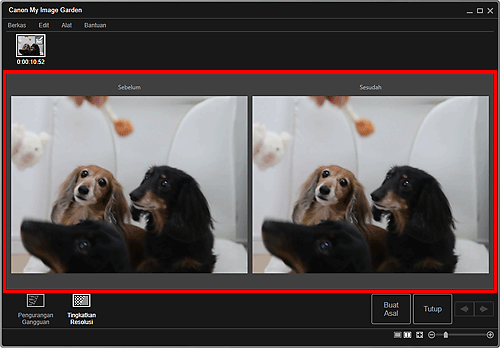
- Sebelum(Before)
- Menampilkan gambar sebelum koreksi.
- Setelah(After)
- Menampilkan gambar setelah koreksi.
 (Tampilan Gambar Keseluruhan)
(Tampilan Gambar Keseluruhan)- Paskan pratinjau ke ukuran area.
 (Perkecil/Perbesar)
(Perkecil/Perbesar)- Klik
 (Perkecil) atau
(Perkecil) atau  (Perbesar) untuk memperkecil atau memperbesar ukuran tampilan. Anda juga dapat bebas mengubah ukuran tampilan dengan menyeret penggeser.
(Perbesar) untuk memperkecil atau memperbesar ukuran tampilan. Anda juga dapat bebas mengubah ukuran tampilan dengan menyeret penggeser.

